Der kleine Kampf CyanogenMod auf dem Galaxy S1 zu installieren
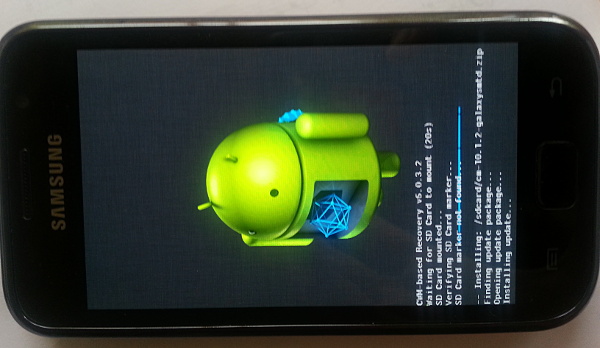
Um das Ende vorwegzunehmen: Die Installation selbst hat reibungslos geklappt und auf meinem alten Samsung Galaxy S1 läuft nun super-flüssig CyanogenMod 10.1 (Android 4.2.2). Auf den Schritten dahin bin ich nur unterwegs ein wenig angeeckt.
Ich folgte dabei (so gut es ging) der offiziellen Anleitung.
Heimdall für 64-Bit-Linux funktioniert nicht mit 64-Bit-Linux
Heimdall wird benötigt, um eine Recovery-Datei auf das Smartphone zu schieben, während es sich im Download Mode befindet. Heimdall gibt es für Windows, Linux und Mac. Nur funktioniert die 64-Bit-Linux-Version scheinbar nicht bei jedem, worauf in der Anleitung aber auch hingewiesen wird. Die 32-Bit-Version erfüllt aber ihren Zweck. Von daher war das nicht wirklich ein Problem.
Endlose Boot-Schleife
Nun sollte ich also in den ClockworkMod Recovery Mode booten, indem ich zum Einschalten Volume up + Home + Power drücke. Dies machte ich, aber das Gerät kam nicht über den Boot-Begrüßungs-Screen (der mit dem Samsung-Logo) hinweg. Ab und zu flackerte dieser mal kurz, ansonsten ging es aber nicht mehr weiter. Ich probierte es mehrmals, manchmal konnte ich es wieder über den Power-Knopf ausschalten, manchmal entfernte ich einfach den Akku.
Ein kurzes YouTube-Erklär-Video brachte mich schließlich auf den Trichter, dass mein Timing schlecht war. Man darf die Tastenkombination nur so lange drücken, bis das Samsung-Logo erscheint. Entweder habe ich vorher immer zu lange oder zu kurz gehalten, aber diesmal hat es geklappt.
Wie bekomme ich das Image nach /sdcard?
Nun musste also das CyanogenMod-ZIP auf den internen Speicher verfrachtet werden. Die Anleitung empfiehlt dafür ADB – ich hingegen rate davon ab, das schont Nerven. Meine aktuelle ADB-Version hat das Smartphone immer als offline aufgeführt und entsprechend konnte ich auch nicht damit interagieren. Ich habe verschiedene USB-Ports ausprobiet, ein anderes Kabel genommen, das Smartphone neugestartet … nope, no dice!
Daraufhin hatte ich über das ClockwordMod Recovery-Menü das Gerät als Mass Storage gemountet. Dadurch konnte ich über Ubuntu darauf zugreifen und die Datei einfach hinüberkopieren … oder auch nicht. Der Kopiervorgang hat sich jedes Mal kurz vor Ende aufgehangen und die Datei hat es nie auf das Gerät geschafft.
Schließlich habe ich meinen Laptop gepackt und das darauf noch installierte, seit Jahren nicht mehr gebootete Vista gestartet. Smartphone angeschlossen und es wurde als Wechseldatenträger erkannt – gut! USB-Stift mit dem ZIP eingesteckt und der Explorer hängt sich auf – schlecht. Abgemeldet, neu angemeldet. Diesmal habe ich zuerst das ZIP hinüberkopiert und dann das Smartphone angeschlossen. Erfolg! Das ZIP war auf dem Gerät!
Vorschlag: Bevor ihr auch nur mit dem ersten Schritt der Anleitung beginnt, ladet das benötigte ZIP herunter und übertragt es ganz normal auf euer Smartphone. (Den internen Speicher, nicht auf eine externe Karte!) Dann müsst ihr weder mit ADB herumhantieren, noch genervt einen Alternativ-Weg suchen.
Von da an hat es geklappt. Und ja, der nicht zu leugnende, kleine Linux-Fanboy in mir ist ein wenig angefressen wegen der benötigten Windows-Hilfe.
Wie bekomme ich den Play Store da drauf?
Okay, hier gibt es also ein ZIP zum Download. Aber sind Apps nicht normalerweise APK-Dateien? Was soll also mit dem ZIP … oooh.
Das Gerät wieder mit Volume Up + Home + Power einschalten und diesmal anstatt dem CyanogenMod-ZIP das Gapps-ZIP installieren.
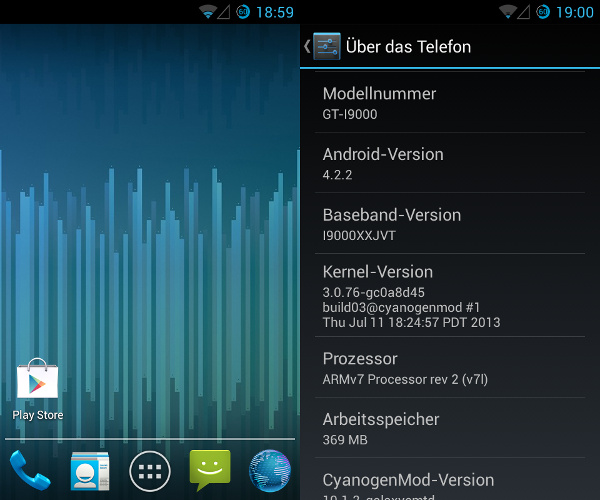
Unterm Strich ist also nichts Tragisches passiert. Es war nur teils anstrengend und als ich im Boot-Loop steckte, hatte ich schon kurzzeitig das Schlimmste befürchtet.